Vista de la lista y vista de cuadrícula
Para utilizar eficazmente la información disponible en iManage Work, puede elegir la vista de la lista o la de cuadrícula. La vista de la lista presenta la información en filas, y la vista de cuadrícula presenta la información en filas y columnas. Utilice el selector de tipo de vista disponible en la barra de herramientas para cambiar entre la vista de la lista o de cuadrícula.
Tanto la vista de la lista como la de cuadrícula admiten el desplazamiento progresivo sin paginación. El desplazamiento progresivo se aplica a cualquier contenedor (Carpetas, Mis Favoritos, correos electrónicos archivados recientemente, etc.) que contenga muchos elementos, así como a las búsquedas que devuelvan muchos resultados. Cuando un contenedor o lista de resultados de búsqueda incluya más de 500 elementos, seleccione Cargar más elementos en la barra de herramientas para cargar 500 elementos adicionales. Se pueden ver hasta 5000 elementos en total en cualquier contenedor o lista de resultados de búsqueda
Figura: Vista de la lista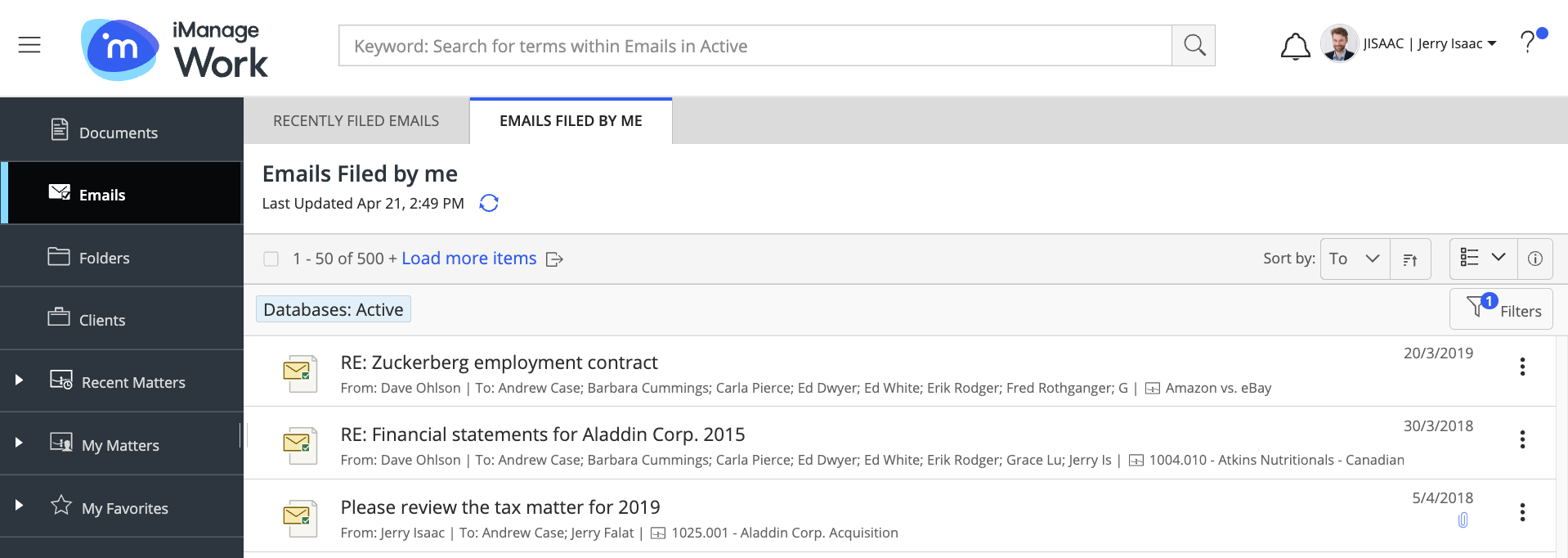
Figura: Vista de Cuadrícula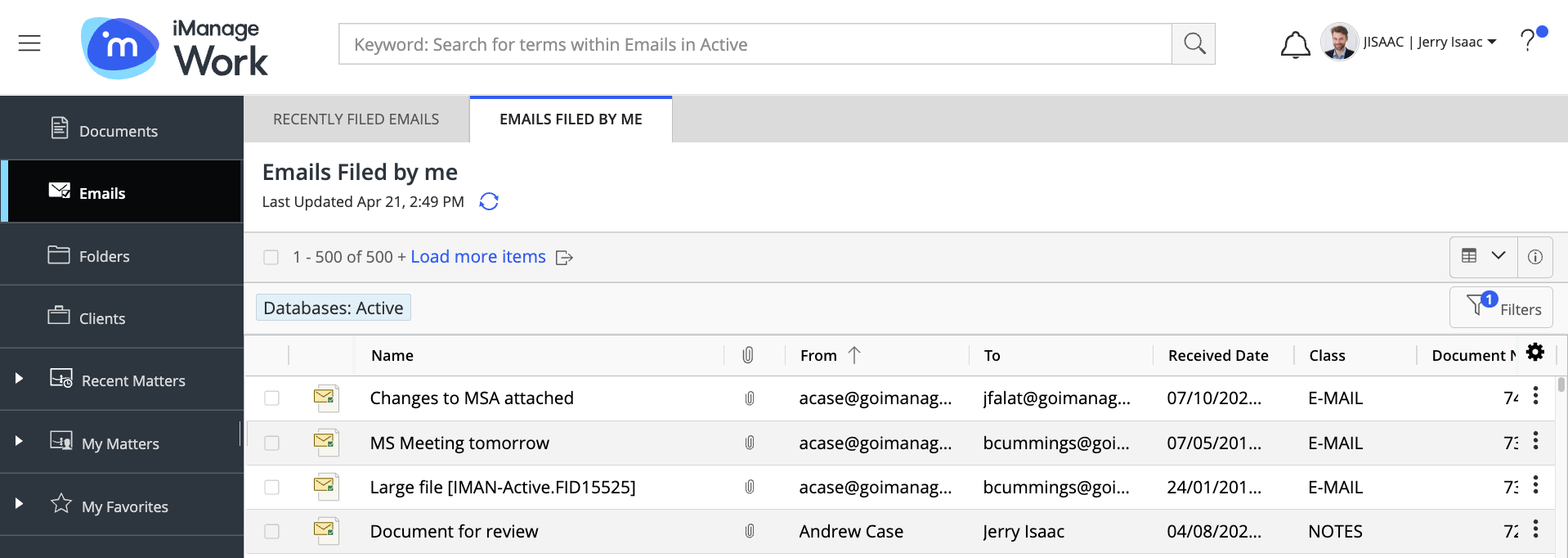
iManage Work permite mantener los criterios de orden en la vista de la lista o de cuadrícula. Cuando se pasa de una vista a otra, se recuerdan los criterios de orden y el orden en que se hizo
. El orden activo en la vista de cuadrícula se indica en el botón Ordenar por al pasar a la vista de la lista, y el orden de la vista de la lista se indica en la vista de cuadrícula mediante una flecha sobre la columna correcta, si está disponible.
Cuando la columna utilizada en la vista de cuadrícula no es una opción disponible en la vista de la lista, el nombre de la columna de orden primario de la vista de cuadrícula se muestra como el criterio de orden seleccionado en la vista de lista, pero, este criterio de orden no está disponible si los usuarios ordenan la vista de lista para un metadato diferente. Si el criterio de orden seleccionado en la vista de lista no es una opción disponible en la vista de cuadrícula, no se indica ninguna columna de orden en la cuadrícula, pero se mantiene el orden de la vista de lista.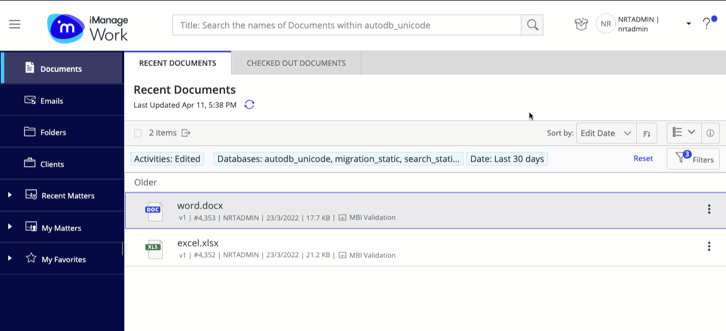
Configuración de la vista de cuadrícula
- Ordenar: Los usuarios pueden ordenar cualquier columna según sus preferencias.
Figura: Ordenar la cuadrícula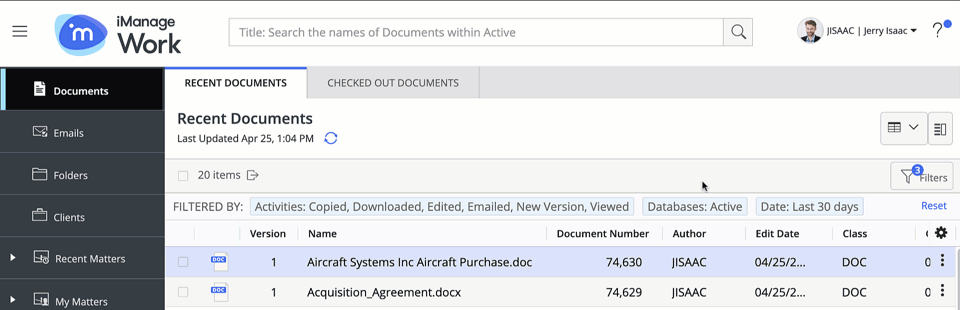
- Seleccione una vez para ordenar la cuadrícula.
- Seleccione de nuevo para invertir el orden.
Seleccione una vez más para eliminar el orden.
Cualquier cambio realizado por usted en el orden se recuerda para dicho tipo de vista, por ejemplo, Documentos recientes, Asuntos recientes, etc. El comportamiento de orden y las preferencias del usuario difieren en función de las distintas listas, como se explica en la siguiente tabla:
Tabla: Comportamiento del ordenVista
Comportamiento del orden
Documentos recientes
Independiente
Documento extraído
Independiente
Correos electrónicos recientemente archivados/Correos electrónicos archivados por mi
El orden seleccionado por el usuario se traslada entre las listas. Por ejemplo, si el usuario establece que el orden sea Nombre en los Correos electrónicos archivados recientemente, el orden de los Correos electrónicos archivados por los usuarios mantiene el mismo orden.
Asuntos recientes
Independiente
Mis asuntos
Independiente
Clientes recientes
Independiente
Favoritos
Independiente
Carpetas en el espacio de trabajo
Lo mismo para cualquier espacio de trabajo
Espacio de trabajo en el cliente
Lo mismo para cualquier cliente
Últimos documentos
Independiente
Último email
Independiente
Carpeta de documentos
Independiente
Carpeta de correo electrónico
Independiente
Resultados de búsqueda
Independiente
Independiente implica que la opción de orden es aplicable sólo a las listas seleccionadas, por ejemplo, si los usuarios seleccionan Fecha de creación como criterio de orden para los Documentos recientes, y luego navegan a los Documentos extraídos, los documentos extraídos pueden tener un orden diferente, por ejemplo, Autor. Al volver a los Documentos recientes, se ordenan por Fecha de creación.NOTE:
Los resultados de la búsqueda siempre se devuelven según la relevancia, pero luego pueden ordenarse utilizando las columnas disponibles. Después de ordenar un resultado de búsqueda en una columna, ese criterio de orden se recuerda y se aplica automáticamente a todas las futuras búsquedas del mismo tipo.
- Ajuste de la altura de la fila: Seleccione Ver ajustes (
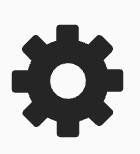 ) y, a continuación, elija una de las siguientes opciones para establecer la altura de la fila de la cuadrícula en función del espacio disponible en la pantalla:
) y, a continuación, elija una de las siguientes opciones para establecer la altura de la fila de la cuadrícula en función del espacio disponible en la pantalla:- Compacto
- Cómodo
- Diminuto

- Alternar los colores en las filas: Seleccione Ver Ajustes y, a continuación, seleccione la opción Aplicar diferentes sombras de fondo a filas alternas para aplicar colores alternativamente a las filas de la cuadrícula. Los colores disponibles son el blanco y el gris claro.
- Columnas de la cuadrícula: Las columnas de la vista de cuadrícula pueden configurarse para todas las vistas de iManage Work.
NOTE:
Si se activa la opción Habilitar pestaña adicional desde el iManage Control Center, aparece una pestaña adicional en el cliente de iManage Work. Esta pestaña adicional se puede configurar también en la vista de cuadrícula.
Las siguientes columnas de la vista de cuadrícula muestran la fecha y la hora en el formato de la configuración regional del navegador especificado:
- Fecha de creación
- Fecha de edición
- Fecha de actividad
- Fecha de recepción
- Fecha de envío
El conjunto de columnas que se muestran por defecto son configuradas por su administrador en el iManage Control Center. Puede añadir nuevas columnas a la vista de cuadrícula desde la lista de Columnas disponibles en el cuadro de diálogo de Configuración de la Tabla, y reordenar también las columnas.
Figura: Columna disponible y mostrada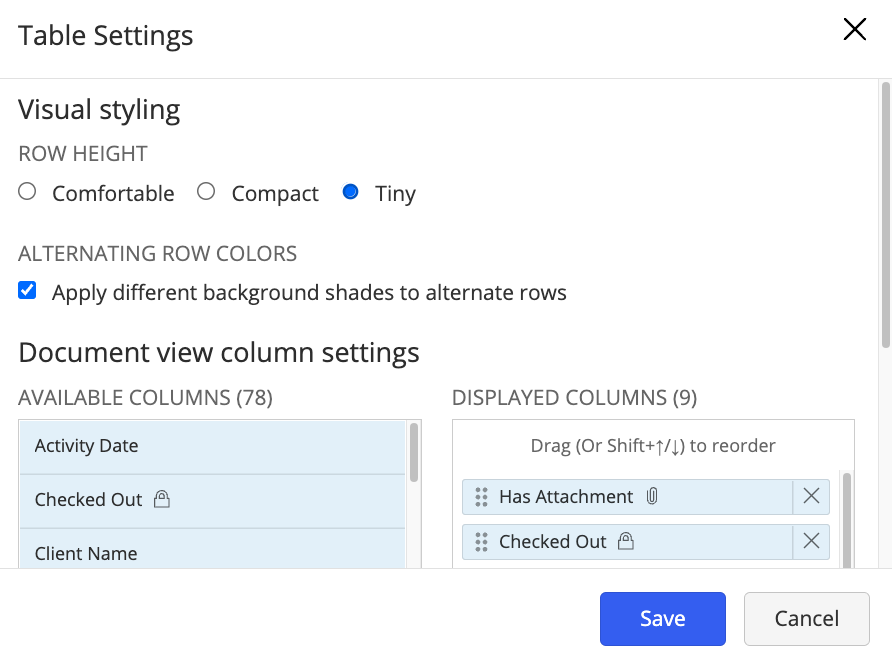
Las columnas configuradas por el usuario tienen preferencia sobre las configuradas por el administrador.